В ячейку F6, в которой будет отображаться значение ЦФ, необходимо ввести формулу, по которой это значение будет рассчитано. Согласно задаче значение ЦФ определяется выражением
 (7.1)
(7.1)
Используя обозначения соответствующих ячеек в Excel (см. рис. 7.1), формулу для расчета ЦФ (7.1) можно записать как сумму произведений каждой из ячеек, отведенных для значений переменных задачи (B3, C3, D3, E3), на соответствующую ячейку, отведенную для коэффициентов ЦФ (B6, C6, D6, E6), то есть
B6*B3+C6*C3+D6*D3+E6*E3. (7.2)
Чтобы задать формулу (7.2) необходимо в ячейку F6 ввести следующее выражение и нажать клавишу "Enter"
=СУММПРОИЗВ(B$3:E$3;B6:E6), (7.3)
где символ $ перед номером строки 3 означает, что при копировании этой формулы в другие места листа Excel номер строки 3 не изменится;
символ: означает, что в формуле будут использованы все ячейки, расположенные между ячейками, указанными слева и справа от двоеточия (например, запись B6:E6 указывает на ячейки B6, C6, D6 и E6). После этого в целевой ячейке появится 0 (нулевое значение) (рис. 7.2).
Примечание 7.1. Существует другой способ задания функций в Excel с помощью режима "Вставка функций", который можно вызвать из меню "Вставка" или при нажатии кнопки "fx" на стандартной панели инструментов.
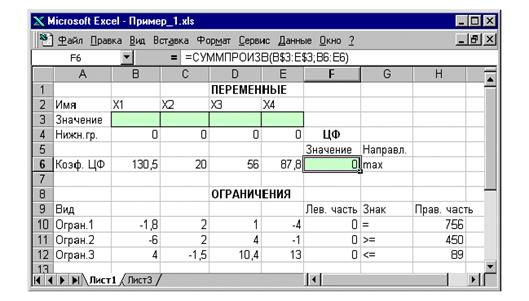
Рис.7.2. Экранная форма задачи после ввода всех необходимых формул (курсор в ячейке F6)
 2015-04-30
2015-04-30 267
267








